
在使用电脑的时候难免会遇到开机速度慢的问题,而开机启动项才是最大的关键问题,我们可以对开机启动项进行设置与优化,那么也可以大大提高电脑开机速度,不同系统的开机启动项设置也会有所不一样,下面豆豆给大家介绍下通过Vista优化大师给Vista系统开机启动进行优化方法。
Vista系统开机优化设置提高开机速度步骤:
1、开机启动菜单的显示时间调整
有很多朋友装了多系统,也有些朋友装了Vista一键还原等这样的工具,这样的话,系统默认会在开机显示那个启动菜单。启动菜单,一般的情况下,设置成3-5秒显示时间就足够了,太久的话没有什么意义。
开机启动菜单的显示时间大家可以直接打开Vista优化大师点击上面的“系统设置”,然后再点击左侧的“启动设置”,在右边出来的界面里面,点击一下“多系统选择”,ok,看到“操作系统等待选择的时间”了吧?设为3秒就可以了。
Vista优化大师下载:https://www.doudouxitong.com/tools/youhua/2014/0707/2404.html
如下图所示:
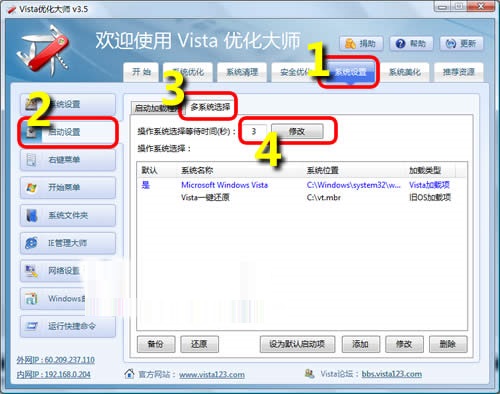
这个并无什么高深的理论,就是减少等待时间而已,谈不上什么优化。继续……
2、开机加速选项设置
在开机原理里面的第4条和第5条,无疑是本次优化设置工作的关键,ok,避开那些原理不谈,直接更改下面几项设置,会让你的爱机的开机负担减轻很多。
点击Vista优化大师顶部导航栏的“系统优化”,再点击左侧的“开机/关机”,OK,右边出来的选项针对开机优化的,有7个,我们分别的解说一下在此——
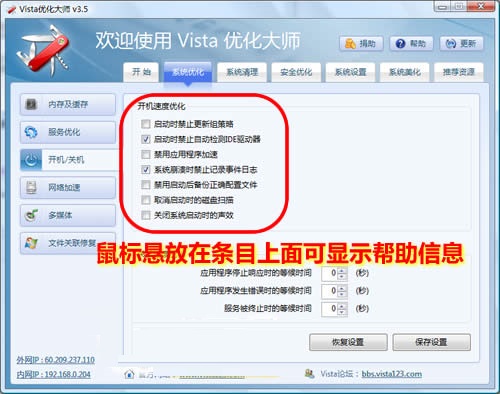
1)启动时禁止更新组策略:本项建议普通用户勾选。Windows系统启动时,会更新你的组策略,勾选这个之后,可以减少这部分时间来登录系统,没有什么后遗症。系统在运行的过程中,还会去更新组策略的,不用担心。提示:这个动作产生在出现登录画面之后,影响的是输入用户名密码之后、进入桌面之前的时间。
2)启动时禁用自动检测IDE驱动器:本项建议普通用户勾选。这个检测还是禁止掉吧,记得以前Windows95时代还有选项禁止开机系统检测是否有软盘的……一切都是历史了。解说:系统在启动时,默认情况下会检测所有的IDE驱动器接口(无论该接口是否有驱动器),启用此选项,会禁止检测没有驱动器的IDE接口,以提高启动速度。注意:如果新安装驱动,请取消此选项。
3)禁用应用程序加速:应用程序加速是Vista系统的一项新功能(SuperFetch技术),这个在Vista之家网站上面搜索一下SuperFetch,有很多文章讲述。使用此功能可以加速应用程序的启动速度,如果禁用,会加快系统启动速度。也就是说,你要做个取舍了,是要启动速度,还是要以后软件的加载速度。其实加上这个功能,如果你开机运行软件多的情况下,也是能减少启动加载速度的。有得有失,大家自己衡量吧。
4)系统崩溃时禁止记录事件日志:本项建议普通用户勾选。这个为何会影响启动速度呢?默认情况下,系统崩溃会写入事件日志,如果禁用此功能,就略去了系统读取日志和分析的动作,就可以加速系统的启动速度。
5)禁用启动后备份正确配置文件:如果大家的系统一直很稳定,倒是可以勾选这个选项。解说:系统成功启动后,会储存这次正确启动的配置,禁用此功能,可以加速系统的启动速度。
6)取消启动时的磁盘扫描:本项建议普通用户勾选。当非正常关机后,系统会在下次启动时进行磁盘扫描。从Windows 95时代俺就禁用这个开机自动磁盘扫描功能了。当然,这只是个人行为,每个用户都有自己的选择 :)
7)关闭系统启动时的声效:这个应该很好理解,我禁止掉声音,当然省了加载声音文件和声音初始化的一些工作,这个我个人倒没有关闭这个,因为开机的时候一般去倒杯水,听到声音响就自然知道可以开工了。不过,如果你的电脑如果设置了自动登录功能,这个倒真的可以去掉。
通过教程对Vista系统开机启动项目进行相关修改介绍,相信不少用户对电脑开机速度技巧也会有所收获,如果你还在为你的电脑Vista系统开机速度而困扰的话,不妨动手按照教程的优化方法去试试吧。